
Apples uppdaterade MacBook-proffs Apple presenterar New Touchy-Feely MacBook Pro Apple presenterar New Touchy-Feely MacBook Pro Apple har tagit bort brytningen av sin helt nya MacBook Pro. Det är en vackert designad hårdvara, med flera innovativa detaljer och några irriterande grunder måste potentiella köpare vara försiktiga. Läs mer från förra året fick en skälig andel av flak från Mac-lojalister. Viktiga klagomål var borttagning av SD-kortplatsen Varför det nya MacBook Pro-kortet saknar SD-kortplats Varför det nya MacBook Pro-kortet saknar SD-kortplats Varför har Apple dumpat SD-kortplatsen från den nya MacBook Pro när de flesta fortfarande använder en? Endast Apple har svaret ... Läs mer, med hjälp av futuristiska men mestadels inkompatibla USB-portar i dag och en levande batterilivslängd Apple Apple fixar MacBook Pro-batterilivsläget Apple fixar MacBook Pro-batterilivslängden Apple hävdar att den har fixat en av buggarna som påverkar batteriets livslängd på MacBook Pro. Men det är klart "en" bugg, och inte "buggen". Tyvärr. Läs mer .
Power-användare suckade på Apples fokus på en tunnare design i stället för drastiskt bättre prestanda (den maximala RAM-kapaciteten är begränsad till 16 GB och de nya modellerna är inte betydligt snabbare än sina föregångare).
Men den största frågan väger över Touch Bar - en pekskärm remsa som ersätter de traditionella funktionstangenterna ovanför tangentbordet för de nya MacBook Pros. Förbättrar produktiviteten eller är det bara en gimmick som vissa användare gör det för att vara?
Efter att ha använt en MacBook Pro 2017 med Touch Bar i mer än en månad, här är några observationer om markeringen i Apples nya datorer.
Vad är Touch Bar?
För länge har Microsoft och Google sålts på tanken att sätta pekskärmar på bärbara datorer. Microsofts egen Surface Laptop 5 Saker att veta innan du byter ut en MacBook med en bärbar dator 5 Saker att veta innan du byter ut en MacBook med en bärbar dator Om du köper Microsoft Surface Laptop? Du kanske vill tänka två gånger om att ersätta din MacBook med en Micosoft Surface laptop. Det kanske inte är vad Microsoft hävdar att det är. Läs mer har det, och Googles Chromebook Pixel hade det också. Utöver dessa två har flera bärbara datorer som kör Windows 10 eller Chrome OS skärmar som accepterar också inmatningsinmatning.
Å andra sidan har Apple länge varit emot tanken att sätta en pekskärm på datorer. Under iPad-meddelandet 2010 pratade Steve Jobs om hur vertikala pekskärmar kan vara smärtsamma att använda efter ett tag och kommer att "få din arm att falla av".
Nyligen har Apple värmt upp tanken enligt iPad Pro med Smart Keyboard cover iPad Pro 10.5 Review: Är den bästa iPad bra nog? iPad Pro 10.5 Review: Är den bästa iPad bra nog? 9, 7 tums iPad Pro var den kortaste levande tabletten i Apples historia och överlevde bara 15 månader innan den lyckades med den nya 10, 5 tums modellen. Det gör också 0, 8 tum för att stänga ... Läs mer, vilket kräver att du interagerar med en vertikalt monterad pekskärm.
Emellertid fastnade Apple för sin Mac för sin Mac och byggde på en uppfattning att Lenovo hade lekat med år tidigare. Apple tror att det här är en bättre implementering av pekinsignaler på en dator, i stället för att hela skärmen berörs, genom att sätta en liten pekskärm på pekskärmen strax ovanför tangentbordet.
På grund av sin position är det tekniskt lättare att nå Touch Bar än att behöva lyfta upp handen och röra på datorskärmen.
Touch Bar ändras dynamiskt beroende på appen i förgrunden. Ett Safari- webbläsarfönster visar till exempel genvägar för Back, Forward, New Tab och mer. Att fokusera på Finder (filutforskaren) kommer att visa genvägar för Quick Look, Tags, Share Sheet, och så vidare.
En "Control Strip" visas permanent i höger hörn av Touch Bar. Medan standard som Siri, Ljusstyrka, Volym och Mute, kan de bytas ut med de du föredrar istället. Jag använder Play / Pause, skärmslås, ljusstyrka och volymkontroll.
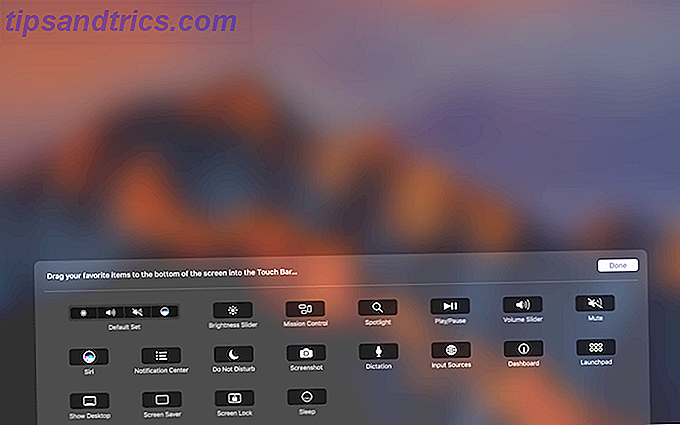
Genom att trycka på pilknappen till vänster om kontrollremsan visas de återstående funktionerna som du normalt hittar på andra Mac-datorer (t.ex. bakgrundsbelysning och uppdragskontroll). Om du vill använda de faktiska funktionstangenterna, kan du trycka och hålla in Fn-knappen för att visa tangenterna F1 till F12 på pekskärmen.
![]()
I Systeminställningar> Tangentbord finns det några inställningar för att finjustera Touch Bar-beteendet, inklusive att hålla en fast uppsättning av växlarna (bild ovan) istället för dynamiska.
De goda
Att vara en kapacitiv touchscreen-programvara som tillverkats av Apple, kan du lita på att Touch Bar kommer att vara korrekt när du svarar på dina kranar. Jag drabbade sällan det felaktiga, och för det mesta är animationerna och operationen tillräckligt smidiga.
Min datoranvändning handlar om att arbeta med flera flikar i en webbläsare, en bildredigeringsapp som heter Pixelmator Photoshop VS Pixelmator: Vilket är bättre för Mac-användare Photoshop VS Pixelmator: Vilket är bättre för Mac-användare Photoshop är det mest kända bildredigeringsprogrammet i värld. För Mac-användare finns det dock ett annat alternativ. Här är en titt på hur Pixelmator staplar upp. Läs mer, och ibland använda kalkylblad och ordbehandlingsappar. Applikationer som Twitter, WhatsApp, Telegram, Slack och en inofficiell Google Play Music-app Hur man lyssnar på Google Play Musik på Linux Hur man lyssnar på Google Play Musik på Linux Google Play Music har ingen stationär version, i stället avsedd för mobil användning. Lyckligtvis finns en inofficiell stationär spelare som heter Google Play Music Desktop Player, tillgänglig för Windows, Mac OS X och Linux. Läs mer fortsätt att gå in och ut ur fokus flera gånger.
![]()
Jag är särskilt förtjust i förbättrade kontroller för mediaavspelning på Touch Bar. När du till exempel spelar en låt i en musikapp kan jag skrubba till någon del av låten utan att föra appen till förgrunden. Eller när en YouTube-video spelar upp hela skärmen, på båda sidor av sökfältet, ser du en förfluten tid och en återstående räknare.
Och här är den mest intressanta delen: Om du har media som spelas i en webbläsarflik och Safari är inte ens i förgrunden kan du fortfarande spela / pausa eller skrubba genom att klicka på mediekontrollknappen. Det här är jättebra, eftersom det på en Mac med fysiska nycklar, som slår Play / Pause, bara fungerar för medieapps, inte innehåll som spelas i en webbläsare.
![]()
I Safari webbläsaren ser du små miniatyrer i webbsidan i mitten. Många gånger är de oskiljbara, så du kan inte riktigt säga vilken flik som är. Du kan snabbt flytta mellan flikar genom att skjuta fingret över dessa små miniatyrbilder. För personer som använder Apples Foto-app kan jag tänka mig att skura genom foton med en liknande glid av fingret kan vara användbart.
![]()
Om du öppnar räknaren upptar de vanligen använda aritmetiska symbolerna (som tillägg, subtraktion, uppdelning, multiplikation, procentandel) pekskärmsremsan. Jag blev van vid att knacka på Touch Bar när jag gjorde långa beräkningar.
![]()
Det dåliga
Det första greppet jag har med Touch Bar är dess standard ljusstyrka - det känns lågt när du sitter under en ljus ljuskälla. För att göra saken värre gör den matta finishen ännu svårare att se under sådana ljusförhållanden. När du skriver detta kan du inte ändra skärmens ljusstyrka.
Nästa problem är att pekfältet sätts om du inte använder pekplattan eller tangentbordet i ungefär en minut. Betydelsen, tidsintervallet för datorvisning och tidsintervallet för Touch Bar visas inte.
Kom ihåg hur jag älskade att se tiden förfluten eller tiden kvarvarande räknare under fullscreen video uppspelning? Tja, om du tittar på en video i en minut, är det inte till hjälp när du trycker på styrplattan för att visa dig den här informationen. Från och med idag finns det inget sätt att ändra Touch Bar-skärmens timeout.
![]()
Viktigast är att, med undantag för de nischanvändningsfall som jag talade om ovan, förbättrar Touch Bar i sin nuvarande form inte dramatiskt användbarheten för en Mac . Om du till exempel använder Finder ser du en genväg för Quick Look. Problemet är att Quick Look är snabbare att komma åt genom att helt enkelt trycka på mellanslagstangenten än att höja pekfingeren mot Touch Bar. Det finns en ny flik genväg när Safari är öppen, men min hjärna är hardwired för att använda kommandot + T genvägen.
För Apples egna appar slutar Touch Bar oftast bara att visa element som är antingen en välbekant tangentbordsgenväg bort eller lätt synlig på datorskärmen. Till exempel när man manipulerar bilder i förhandsgranskning Hur man ändrar storlek på bilder med iPhoto, foton eller förhandsgranskning på Mac Hur man ändrar storlek på bilder med iPhoto, foton eller förhandsgranskning på Mac Din Mac kan ändra storlek på bilder för dig med inbyggd programvara, gratis! Läs mer, du presenteras bland annat med rotera vänster och rotera höger genvägar. Återigen kände det lättare att använda kommandot R- tangentbordsgenvägen.
![]()
Förslaget om autokorrigering av tangentbordet är förmodligen den mest meningslösa funktionen på Touch Bar. När du skriver skriver du vanligtvis på skärmen, inte under. Det är nästan aldrig en tid när du kommer att förstå dessa autokorrigerade förslag för att kunna använda dem. Det enda silverfoderet? Ett-klick åtkomst till din ofta använda emojis, vilket är säkerligen trevligare än att använda den komplicerade Control + Command + Space- tangentbordsgenväggen.
![]()
Och sedan finns det problem med inte många tredjepartsappar som stöder Touch Bar 10 Apps som sätter MacBook Pro Touch Bar till god användning 10 Apps som sätter MacBook Pro Touch Bar till bra användning När de nya MacBook Pro-modellerna lanserades, har de flesta av de första programmen att erbjuda Touch Bar-stöd var Apples egen. Lyckligtvis stöder många tredje part apps nu funktionen. Läs mer idag. När du skriver detta visas den dynamiska delen mitt på Touch Bar nu tom för populära appar som Twitter, Slack, WhatsApp, Telegram, VLC och många fler.
Slutligen krävs det en viss omskolning när du använder Esc- tangenten, som nu är en virtuell knapp i det vänstra hörnet av Touch Bar. Utan vana var jag van vid att vila min hand på Escape-knappen innan jag faktiskt pressar den. Det tog en del ansträngningar att bryta den vanan, eftersom jag skulle hamna oavsiktligt stänga något medan jag försökte vila mitt finger på den virtuella knappen. Men jag kan bevisa att jag äntligen har vänjat mig till det här och det har blivit ett problem för mig.
![]()
Även för upprepade uppgifter som att ändra skärmens ljusstyrka eller volym, måste du titta på de virtuella knapparna innan du använder dem - något du inte behövde med taktiliteten för fysiska nycklar i det förflutna.
Den fula
Touch Bar-upplevelsen är inte helt en buggfri för mig. Och även om jag bara har mött ett par frysningar tills nu har andra rapporterat mer frekventa händelser av buggybeteende.
En annan dag en annan pekskärmkrasch. Det är coolt, att lägga knappar i programvara betyder att du inte kan ändra din ljusstyrka! pic.twitter.com/CEDBbO08VB
- ?? Owen Williams (@ow) 4 augusti 2017
Eftersom det är programvara, och det används för att styra användbara funktioner som volym, ljusstyrka och mediaavspelning - kan en kollision i Touch Bar sätta vissa aspekter av macOS utom räckhåll.
Ska du köpa MacBook Pro med Touch Bar?
Om du hoppades att Touch Bar kommer att förbättra ditt arbetsflöde drastiskt, så är jag rädd att du kommer att bli besviken. I sin nuvarande form är det i bästa fall en cool, experimentell egenskap. Många av de problem som jag har tagit upp kan lösas med framtida mjukvaruuppdateringar.
Men inlärningskurvan för att använda Touch Bar istället för tangentbordsgenvägar eller muspekaren är tyvärr för hög. Och det är därför, om inte Apple på något sätt drastiskt förändrar hur Touch Bar fungerar idag, kommer det mest att glömmas av de flesta användare.
Men fångad i MacBook Pro Touch Bar-stripen är en pärla i en funktion: Tryck på ID. Om du använder lösenordshanterare eller använder Apple Pay ofta, använder du en fingeravtrycksskanner istället för att skriva ett lösenord om och om igen, det är värt att bita på kullen för (det var därför jag gjorde). Det är ledsen att MacBook Pro utan Touch Bar inte har Touch ID, annars skulle beslutet att välja mellan de två ha varit mycket enklare.
![]()
Vad tror du? Skulle du välja en Touch Bar Mac eller håller du fast vid funktionen med bra ol? Låt oss veta i kommentarerna nedan.



